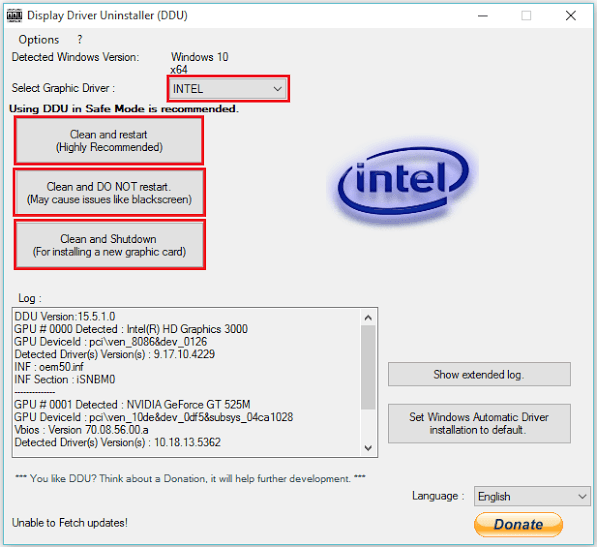Po Admin
"Izuzetak sistemske niti nije riješen" je plavi zaslon smrti (BSOD) kod pogreške. To se događa zbog oštećenih, nekompatibilnih ili zastarjelih upravljačkih programa hardvera prisutnih u sustavu Windows. Datoteka "atikmpag.sys" je "Iznimka sistemske usluge" koja se generira iz pogreška kodirati. Uzrokuje plavi zaslon i isključuje računalo.
U ovom ćemo članku slijediti određene metode za popravak poruke o pogrešci "Izuzetak niti sustava nije obrađen" u sustavu Windows 10:
1. metoda: Korištenje upravitelja uređaja
Deinstaliranje "Video upravljačkih programa" uz pomoć upravitelja uređaja, a zatim instaliranje svoje ažurirane verzije pomoći će nam da popravimo ovu vrstu pogreške. Da bismo to učinili, moramo slijediti određene korake:
Korak 1:
Desnom tipkom miša kliknite ikonu "Start" smještenu u donjem lijevom kutu zaslona. Kliknite "Upravitelj uređaja".

Korak 2:
Dvaput kliknite na "Adapteri zaslona". Desnom tipkom miša kliknite upravljački program za video koji je instaliran na vašem sustavu i kliknite "Svojstva".
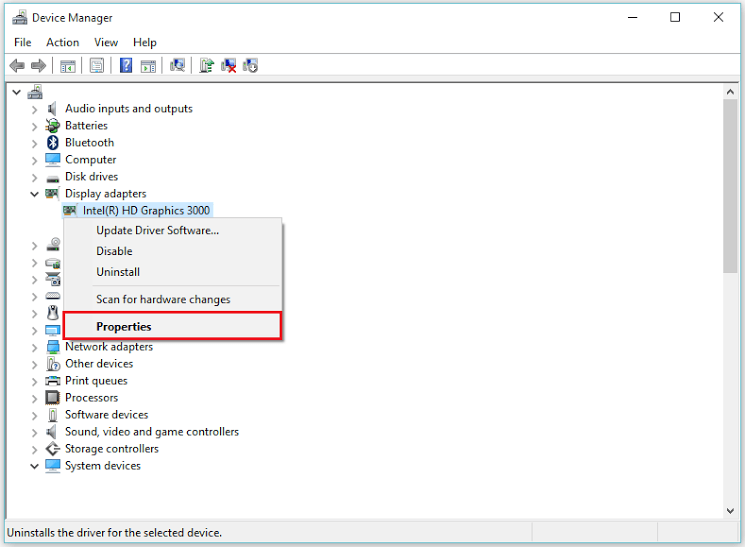
Korak 3:
Kliknite "Deinstaliraj" da biste uklonili softver upravljačkog programa za video adapter. Kliknite "U redu" da biste dovršili ovaj korak.
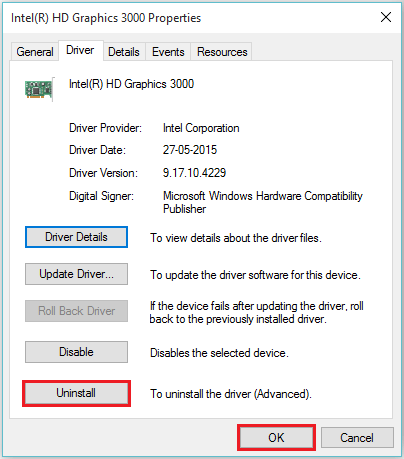
Korak 4:
Instalirajte noviju verziju upravljačkog programa preuzimanjem s web mjesta hardvera. Na primjer, recimo https://downloadcenter.intel.com/
Napomena: Ako ažuriranje upravljačkih programa uzrokuje BSOD, kliknite "Vrati upravljački program" da biste se vratili na prethodno instalirani upravljački program.

2. metoda: Korištenje softvera “Display Driver Uninstaller”
Softver "Display Driver Uninstaller" pomaže u deinstaliranju upravljačkog programa hardvera u sigurnom načinu. Možete preuzeti i instalirati sa sljedeće veze http://www.guru3d.com/files-details/display-driver-uninstaller-download.html
Upute o tome kako nastaviti prema sigurnom načinu i koristiti značajke softvera, pripazite na ove korake:
Korak 1:
U traku za pretraživanje Windows upišite "msconfig" i kliknite prvu ponuđenu opciju.
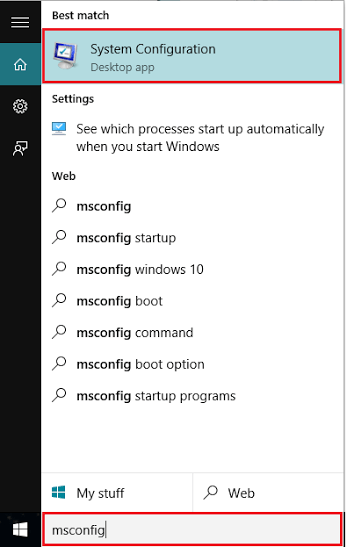
Korak 2:
U odjeljku "Dizanje", omogućite kvačicu "Sigurno pokretanje", a zatim kliknite "U redu".
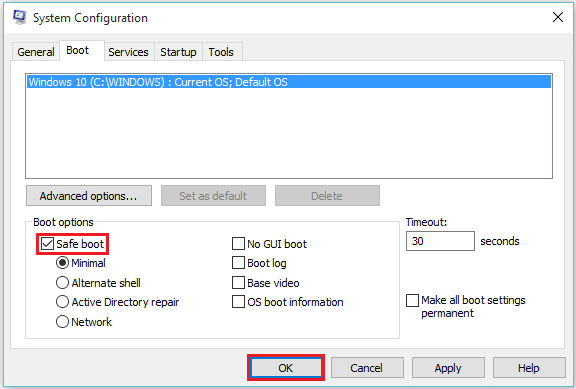
Napomena: Računalo će se ponovo pokrenuti u sigurnom načinu. "Display Driver Uninstaller" najbolje radi u sigurnom načinu.
Korak 3:
U sigurnom načinu rada dvokliknite aplikaciju “Display Driver Uninstaller”. Odaberite upravljački program i kliknite na “Clean & Restart”.